
【レビュー】コスパ最強のペンタブレット『Intuos Comic』Mサイズ
- Gadget
- 2015/09/3
Wacom社製ペンタブレット『IntuosComic』のMサイズを購入しました
※ここではIntuos『Comic』について取り上げますが、Intuos Pen&Touchとの違いはバンドルアプリケーションのみです。
ペンタブレットとは?
ペンタブレットとはマウスなどと同じ入力機器の一つで、板とペンで構成されています。タブレット本体である板に専用のペンをすべらせることによってタブレットがそれを感知しパソコンに入力すると絵が描けるわけです。マウスで描くとどうしても線がよれよれになってしまったりして上手く描けませんが、ペンタブレットを使うと、あたかも紙に描いているかのように描くことができます。
購入時はサイズに注意
購入時に注意すべきポイントはサイズです。SサイズとMサイズがありますが、お使いのパソコンの画面サイズに合わせて選択します。15インチまでがS、15~25インチがMサイズを選択すると良いでしょう。
僕は21.5インチモニターのメイン機で作業するのでMサイズを選択しました。
開封の儀
ガジェットとしてはやや高めな部類に位置するだけあって、梱包はかなり格好良かったです。
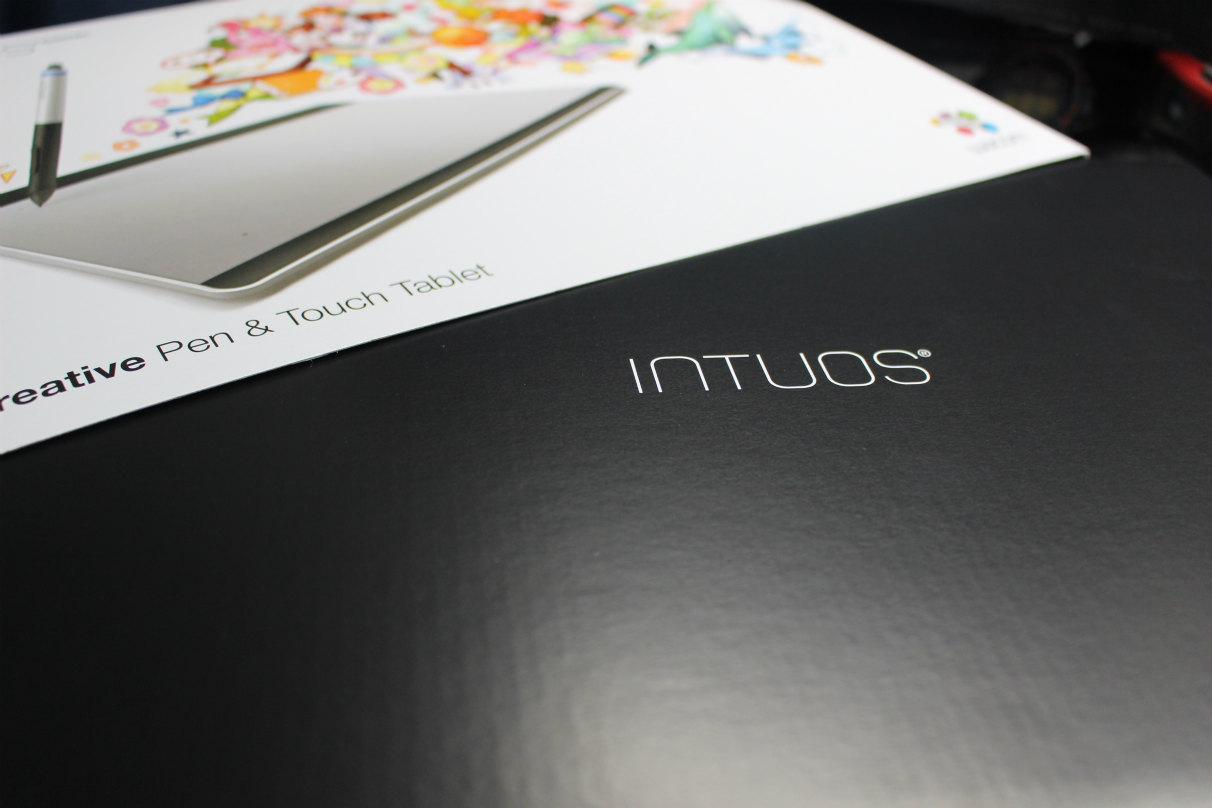
外箱をスライドさせて中の箱を取り出すのですが、中箱の色が黒です!黒は高級感を象徴する色なのでワクワクしてきます。
林檎社製のゴミ箱みたいですね
付属品
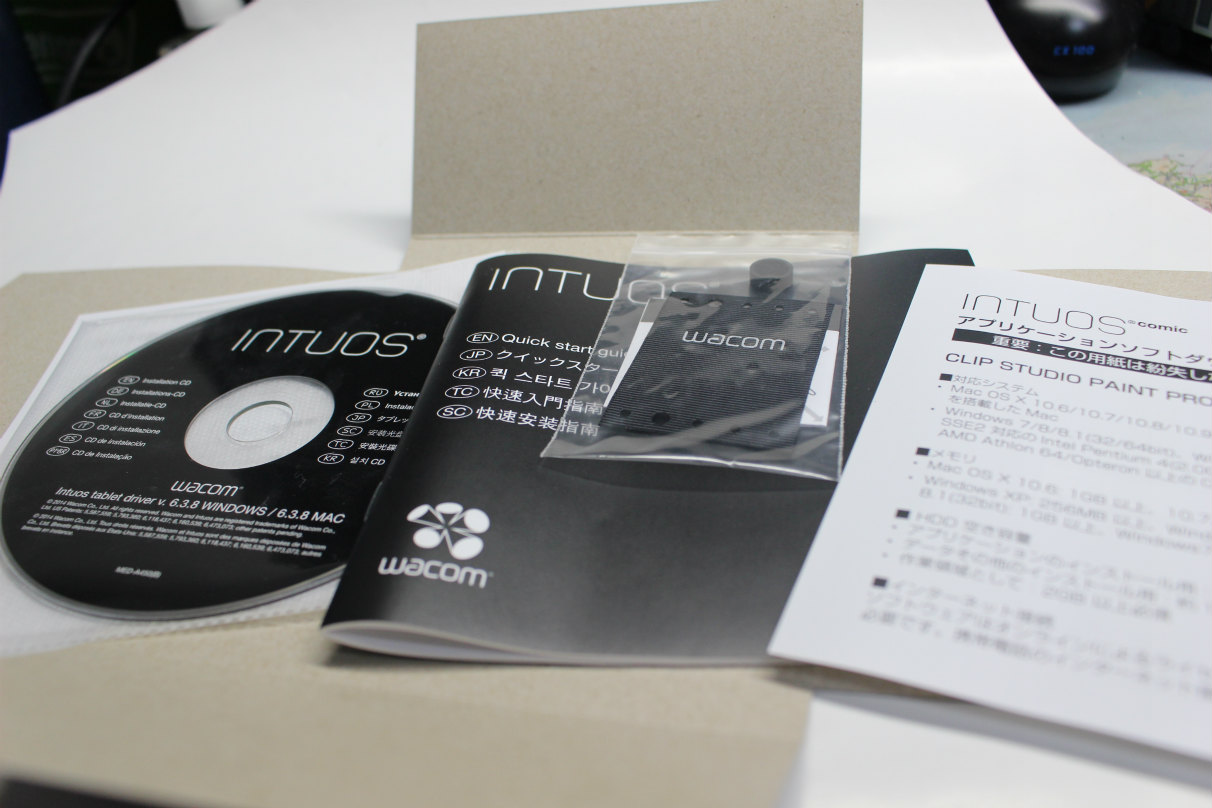
付属品はこの箱のなかに入っています。ドライバーディスクとストラップとペンリングの交換部品、クイックスタートガイドとバンドルアプリケーションのインストールマニュアルです。このモデルにはCLIP STUDIO PAINT PRO 2年ライセンス版がバンドルされています。また、裏面上部にある蓋を外すと替え芯が3本ついています。まあ芯というよりプラスチックの棒ですが。

描き心地

以前から購入を検討していたので、店頭で触ったことがありますが、その時はペンが軽く感じました。僕は主にシャーペンで絵を描くので、微妙な太さの違いと軽さからやや戸惑いましたが、慣れれば体が適応してくれるようになりました。ペンタブ自体もサラサラしていて、もう少し板っていう感じがするのかとおもいましたが、本当に紙に描いているような感覚です。
ペンはボタンが使いづらい

付属のペンはサイドに2つのボタンがついていますが、僕の持ち方だと使いづらいです。ペン先側に右クリックの動作を当てていますが、僕は先の方を持つのでわざわざすこし指を戻さなければなりません。(まあ右クリック自体あまり使いませんが)それ以外の不満点は無いです。筆圧感知機能はとても良い出来で、iPadに指で描くのとは違う次元です。
タッチ機能
Intuos Comicにはタッチ機能もついています。ペンの代わりに指をすべらせるだけですが、簡単なジェスチャーに対応しているのでマウスより使いやすいです(Magic Trackpadみたいな感じです(笑))使えるのではないかと思って一度キーボードの横において見ましたが、あまりに大きすぎるのと、指を端に持ってきた時に外のアプリに切り替わってしまうので取りやめました。ジェスチャーを全部切ったSサイズのものなら行けるかもしれません。
あとがき
僕は絵を描くのが趣味なので、レイヤー管理や色塗りが楽なペンタブをずっと欲しいなーと思っていて、Amazonのリストに追加して値段とにらめっこしてたんですが、丁度2,000円オフのキャンペーンをやっていたので思わず衝動買いしてしまいました(笑)。まあ結果的には大満足です。画面を見ながら手元を動かすのも最初は戸惑いますが、慣れると紙に描くのと同じように描けます。いずれは液晶タブレットが欲しいなーとか考えてた時期もありましたが、ペンタブレットでも十分いけます。Sサイズなら値段も手頃ですし持ち運びもし易いので、『パソコンで絵を描いてみたい』とか思っている人は買ってみてはいかがでしょうか。